Beobachten Sie eine Formel und ihr Ergebnis mithilfe des Überwachungsfensters
Wenn Zellen auf einem Arbeitsblatt nicht sichtbar sind, können Sie diese Zellen und ihre Formeln in der Symbolleiste des Überwachungsfensters beobachten. Das Überwachungsfenster erleichtert das Prüfen, Prüfen oder Bestätigen von Formelberechnungen und -ergebnissen in großen Arbeitsblättern. Durch die Verwendung des Überwachungsfensters müssen Sie nicht wiederholt scrollen oder zu verschiedenen Teilen Ihres Arbeitsblatts wechseln.
Diese Symbolleiste kann wie jede andere Symbolleiste verschoben oder angedockt werden. Sie können es beispielsweise am unteren Rand des Fensters andocken. Die Symbolleiste verfolgt die folgenden Eigenschaften einer Zelle: Arbeitsmappe, Blatt, Name, Zelle, Wert und Formel.
Hinweis: Sie können nur eine Uhr pro Zelle haben.
Fügen Sie dem Überwachungsfenster Zellen hinzu
Wichtig: Führen Sie auf einem Mac Schritt 2 dieses Verfahrens aus, bevor Sie Schritt 1 ausführen; Klicken Sie also auf Überwachungsfenster , und wählen Sie dann die zu überwachenden Zellen aus.
Wählen Sie die Zellen aus, die Sie überwachen möchten.
Um alle Zellen auf einem Arbeitsblatt mit Formeln auszuwählen, klicken Sie auf der Registerkarte Start in der Gruppe Bearbeiten auf Suchen und Ersetzen , klicken Sie auf Gehe zu Spezial und klicken Sie dann auf Formeln .
Klicken Sie auf der Registerkarte Formeln in der Gruppe Formelüberwachung auf Überwachungsfenster .
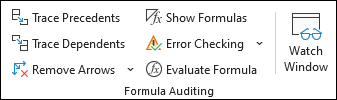
Klicken Sie auf Uhr hinzufügen
 .
. Klicken Sie auf Hinzufügen .
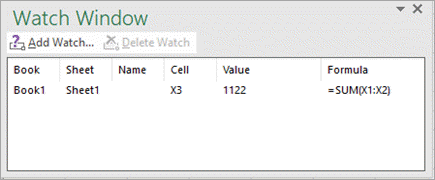
Verschieben Sie die Symbolleiste des Überwachungsfensters an die obere, untere, linke oder rechte Seite des Fensters.
Um die Breite einer Spalte zu ändern, ziehen Sie die Grenze auf der rechten Seite der Spaltenüberschrift.
Um die Zelle anzuzeigen, auf die sich ein Eintrag in der Symbolleiste des Überwachungsfensters bezieht, doppelklicken Sie auf den Eintrag.
Hinweis: Zellen mit externen Verweisen auf andere Arbeitsmappen werden nur dann in der Symbolleiste des Überwachungsfensters angezeigt, wenn die andere Arbeitsmappe geöffnet ist.
Entfernen Sie Zellen aus dem Überwachungsfenster
Wenn die Symbolleiste Überwachungsfenster nicht angezeigt wird, klicken Sie auf der Registerkarte Formeln in der Gruppe Formelüberwachung auf Überwachungsfenster .
Wählen Sie die Zellen aus, die Sie entfernen möchten.
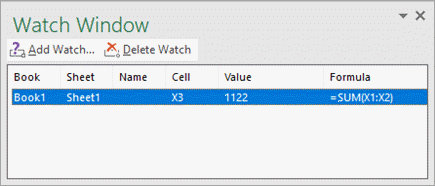
Um mehrere Zellen auszuwählen, drücken Sie Strg und klicken Sie dann auf die Zellen.
Klicken Sie auf Überwachung löschen
 .
.
Benötigen Sie weitere Hilfe?
Sie können jederzeit einen Experten in der Excel Tech Community fragen oder Unterstützung in der Answers-Community erhalten.
No comments:
Post a Comment